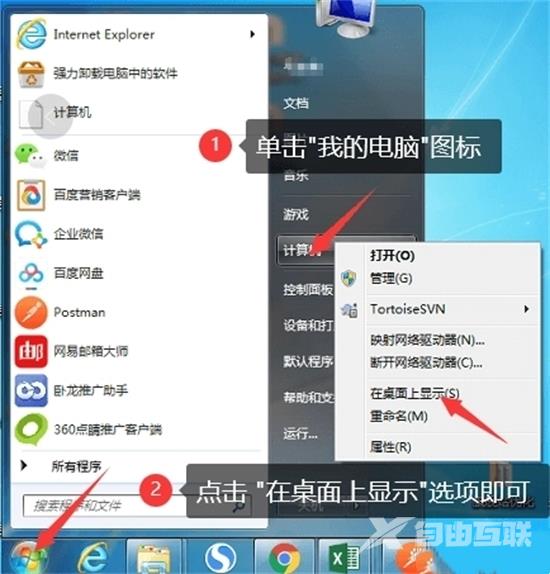电脑在平时使用中,电脑桌面上"我的电脑"图标不小心给删除了,怎么把它找回来呢?最近就有很多小伙伴询问自由互联小编桌面上没有我的电脑图标怎么办,所以今天自由互联小编就来
电脑在平时使用中,电脑桌面上"我的电脑"图标不小心给删除了,怎么把它找回来呢?最近就有很多小伙伴询问自由互联小编桌面上没有我的电脑图标怎么办,所以今天自由互联小编就来给大家详细讲一讲电脑桌面上我的电脑图标不见了的解决方法,快来看看吧。

桌面上没有我的电脑图标怎么办
方法一、
1、鼠标右键单击电脑桌面任何一个空白地方,点击【个性化】。
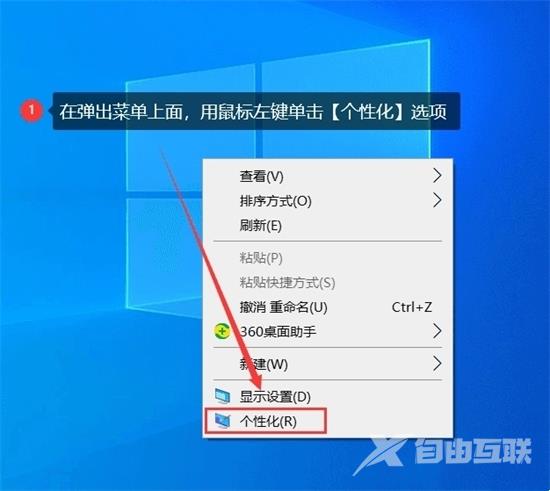
2、在弹出的窗口,点击【主题】,再单击【桌面图标设置】。
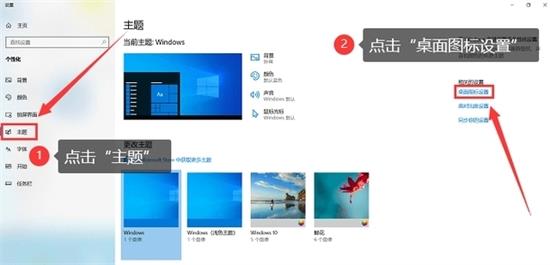
3、把桌面图标下的【计算机】前面的方框勾选上,单击【确定】就可以了。
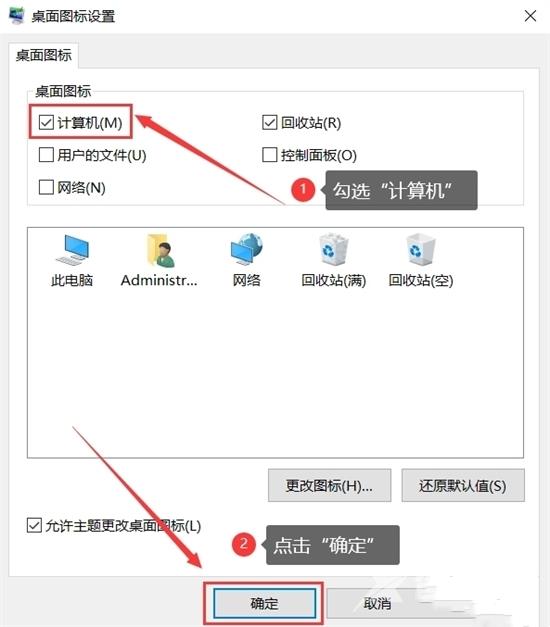
方法二、
打开电脑的【开始菜单】,在里面找到【我的电脑】图标,或者【计算机】图标。找到后,用鼠标把这个图标拖动到电脑桌面上。
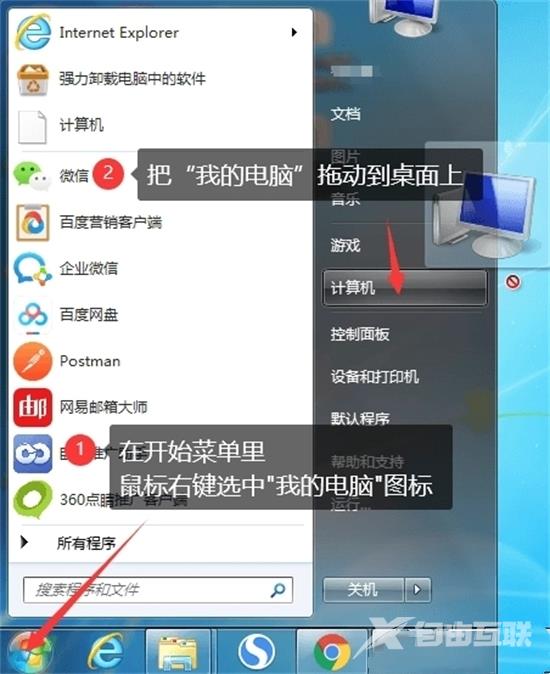
方法三、
同样是打开【开始菜单】,找到【我的电脑】图标。不同的是,鼠标右键【我的电脑】图标,在弹出的窗口,点击【在桌面上显示】。点击成功,就可以在电脑桌面上看到消失的电脑图标了。